Wollten Sie schon immer mit Ihrer Lieblingsmusik oder Ihrem Lieblingspodcast einschlafen und sich automatisch ausschalten? Oder hilft dir Musik beim Einschlafen? Nun, hier sind gute Neuigkeiten! Mit der Sleep-Timer-Funktion von Spotify können Sie genau das tun, ohne Ihr iPhone oder Ihren Mac die ganze Nacht eingeschaltet zu lassen und den Akku zu entladen!
Sie fragen sich, wie Sie Spotify Sleep Timer auf iPhone und Mac verwenden können? Scrollen Sie nach unten, um es herauszufinden. Außerdem gibt es mehrere Möglichkeiten, einen Timer für Spotify einzustellen, und alle wurden unten behandelt.
- So stellen Sie einen Spotify Sleep Timer auf dem iPhone ein
- Spotify Timer auf dem Mac mit den Akkueinstellungen verwenden
So stellen Sie einen Spotify-Sleep-Timer auf dem iPhone ein
Es gibt drei Möglichkeiten, einen Sleep-Timer auf Spotify mit Ihrem iPhone einzurichten. Die integrierte Funktion von Spotify ist jedoch am einfachsten zu verwenden. Lassen Sie mich Ihnen zuerst zeigen, wie Sie es verwenden und schrittweise zu anderen Methoden übergehen.
I. Stellen Sie den Timer in der Spotify-App ein
Die Verwendung des in die Spotify-App integrierten Sleep-Timers ist der einfachste Weg, die App automatisch auszuschalten. Befolgen Sie diese einfachen Schritte, um es einzurichten.
Hinweis :Dafür benötigen Sie kein Spotify Premium.
- Öffnen Sie Spotify und spielen Sie Ihre Musik oder Ihren Podcast ab.
- Öffnen Sie den Musikplayer indem Sie auf den Songtitel tippen.
- Tippen Sie auf das Dreipunkt-Symbol oben rechts.
- Scrollen Sie nach unten und tippen Sie auf Sleep-Timer .
- Wählen Sie die passende Zeit .
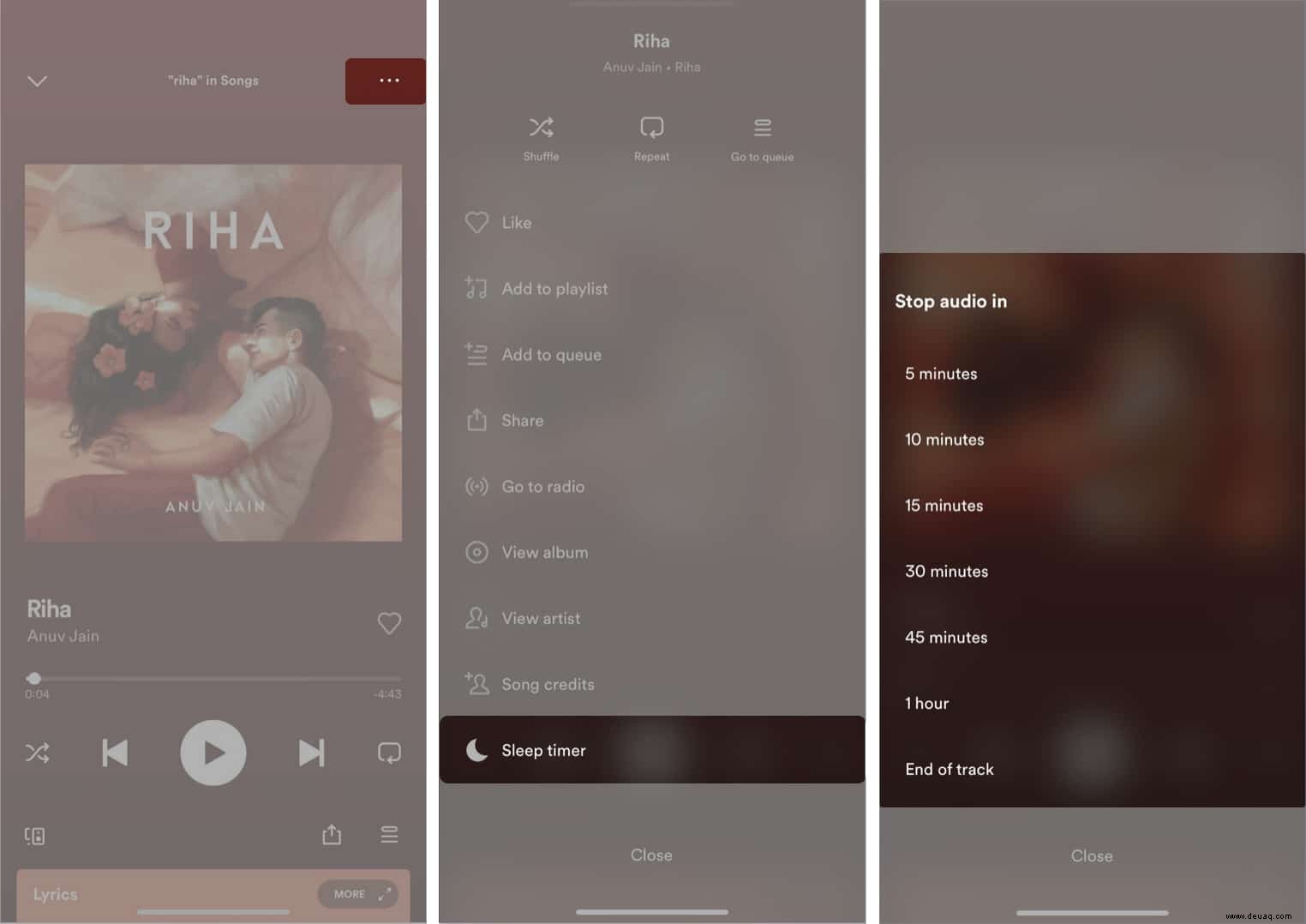
Das ist es! Spotify stoppt die Wiedergabe automatisch, nachdem die Zeit abgelaufen ist, die Sie in der letzten Option ausgewählt haben.
💡 Tipp :Weitere unterhaltsame Funktionen von Spotify finden Sie in unserem Leitfaden mit über 25 Spotify-Tipps für das iPhone.
II. Verwenden Sie die Uhr-App
Die native Uhr-App des iPhones kann Ihnen auch dabei helfen, das gleiche Ergebnis zu erzielen. Außerdem funktioniert diese Methode nicht nur mit Spotify, sondern auch mit allen anderen Apps, die Medien auf Ihrem Gerät abspielen. So richten Sie es ein:
- Öffne die Uhr App.
- Tippen Sie auf Timer .
- Stellen Sie die Dauer ein bevor Spotify beendet werden soll.
- Tippen Sie auf Wenn Timer endet → Aufhören zu spielen → Einstellen .
- Tippen Sie auf das grüne Starten Taste, um den Timer zu starten.
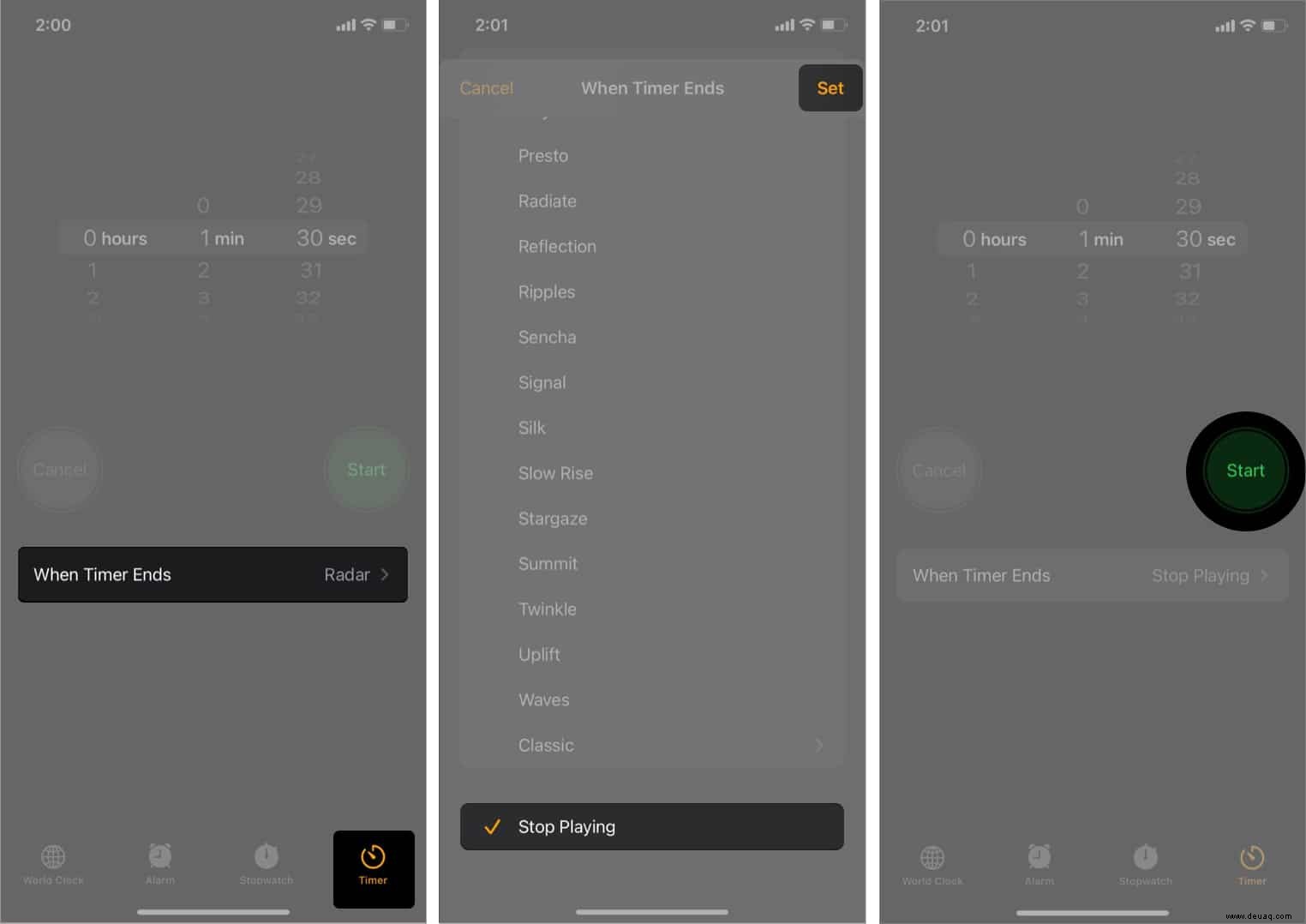
Ähnlich wie beim Sleep Timer in Spotify hört Ihre Musik jetzt auf zu spielen, wenn der Timer abgelaufen ist. Aber was ist, wenn Sie möchten, dass es jeden Tag zu einer bestimmten Zeit aufhört? Lesen Sie weiter, um zu erfahren, wie Sie dies auch tun können!
III. Verwenden Sie die Shortcuts-App
Wenn Sie jeden Tag zur gleichen Zeit schlafen und möchten, dass sich Ihre Musik automatisch ausschaltet, ist das Erstellen von Automatisierungen über die Shortcuts-App auf dem iPhone der richtige Weg! Führen Sie die folgenden Schritte aus, um die Automatisierung einzurichten.
- Öffnen Sie die Verknüpfungen App.
- Tippen Sie auf Automatisierung → Erstellen Persönliche Automatisierung .
- Tippen Sie auf Tageszeit und wählen Sie die entsprechende Zeit aus .
- Wählen Sie jetzt täglich aus um es jeden Tag zu wiederholen.
- Tippen Sie auf Weiter oben rechts.
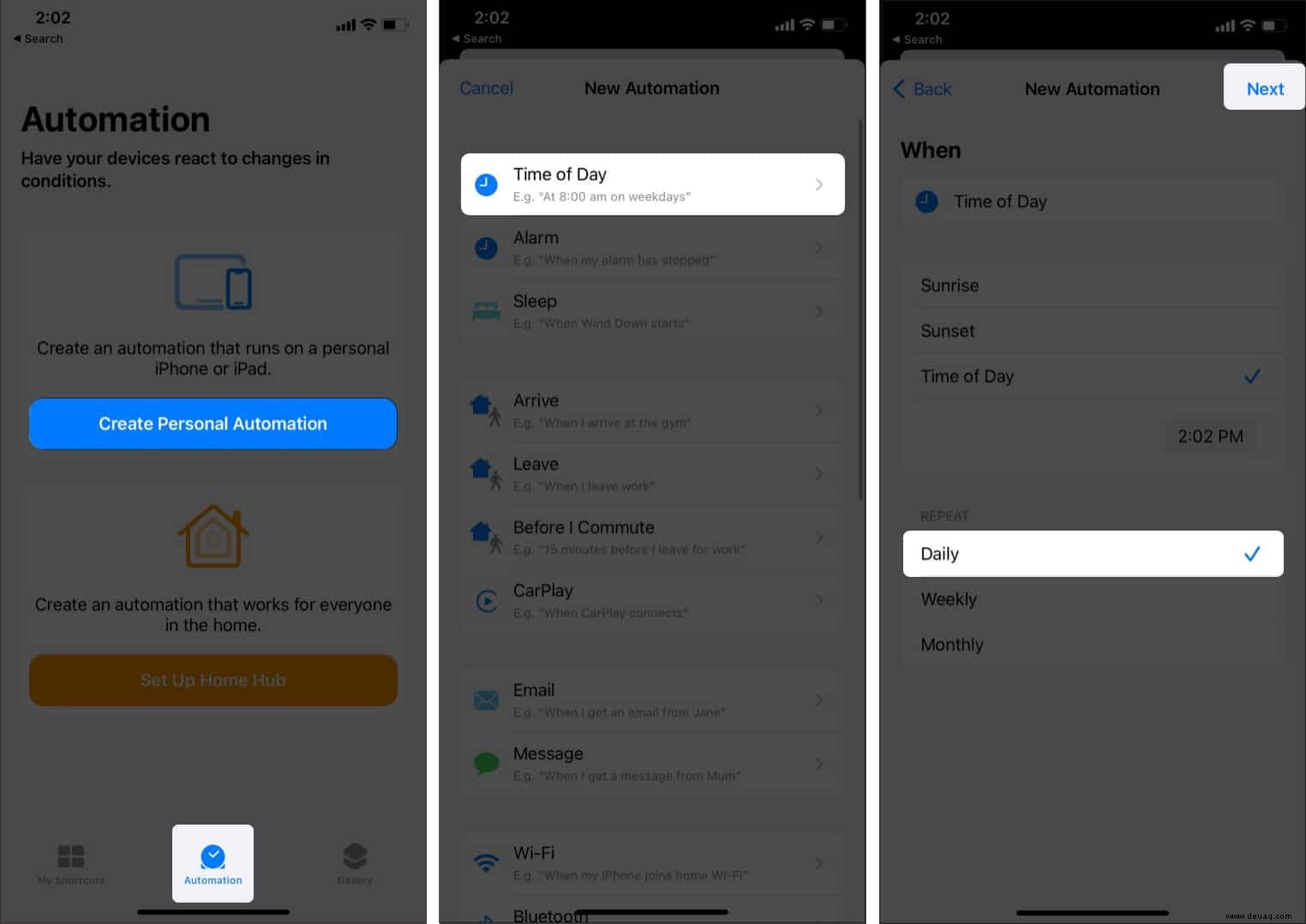
- Klicken Sie auf Aktion hinzufügen und suchen Sie nach Wiedergabe/Pause und tippen Sie darauf.
- Tippen Sie auf den Start/Pause-Text in der erstellten Aktion und wählen Sie Pause .
- Tippen Sie auf Weiter oben rechts.
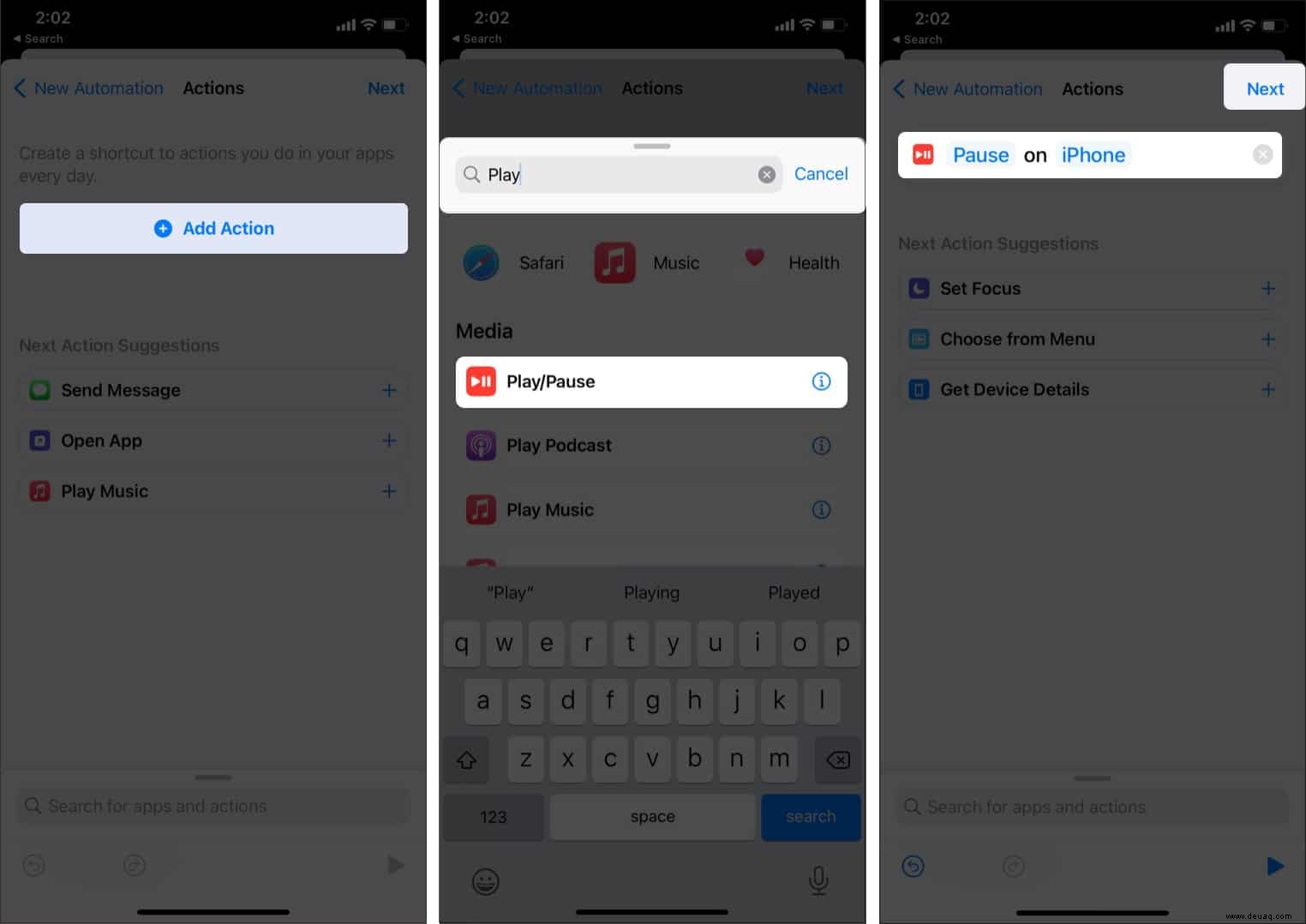
- Deaktivieren Sie jetzt Vor dem Ausführen fragen → Wählen Sie Nicht fragen .
- Tippen Sie zuletzt auf Fertig .
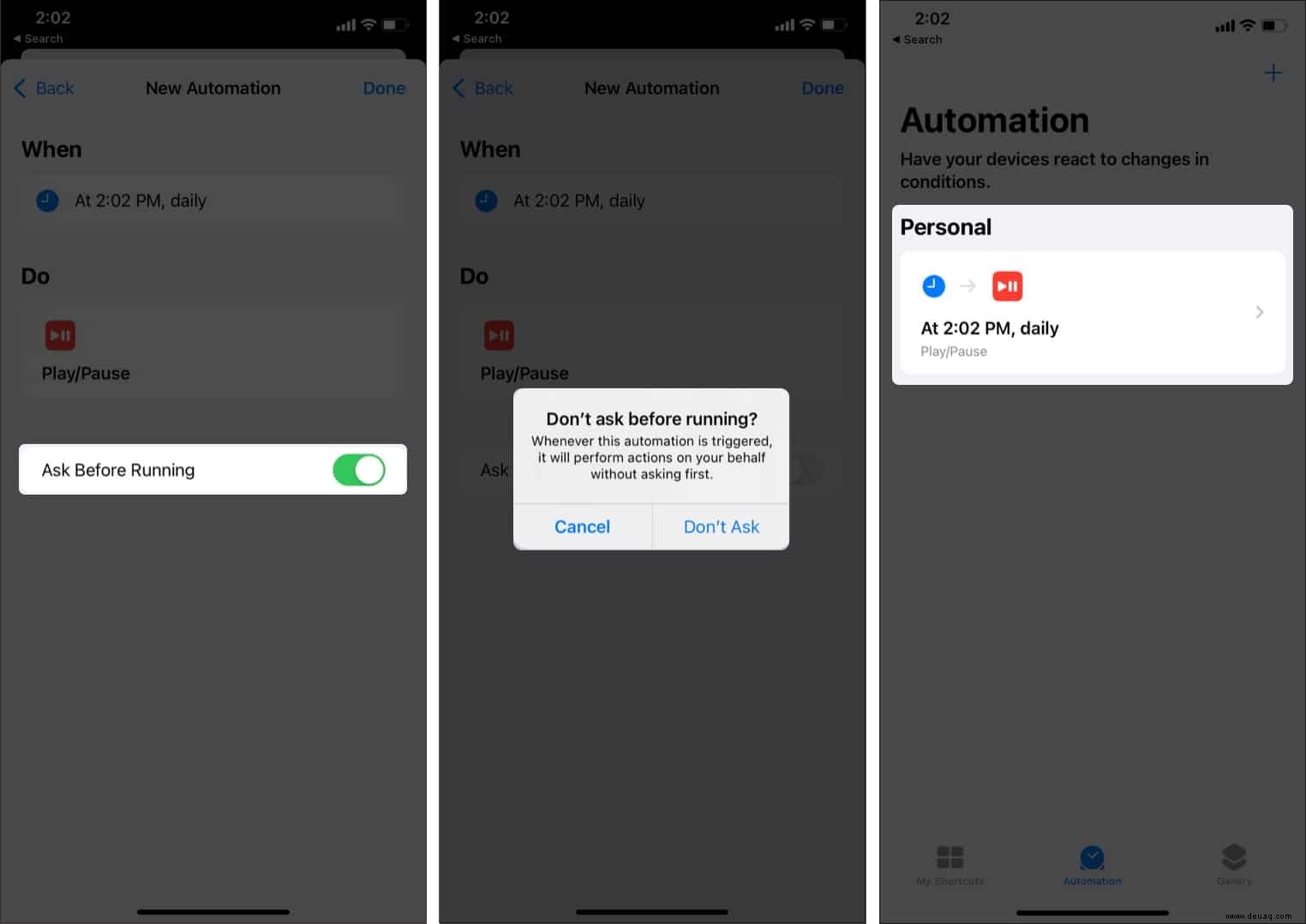
Ihr iPhone stoppt jetzt automatisch die Wiedergabe von Spotify, wenn Sie es einstellen. Diese Funktion funktioniert auch mit anderen Apps wie YouTube und Apple Music, nicht nur mit Spotify.
So verwenden Sie den Spotify-Timer auf dem Mac mit den Akkueinstellungen
Apple hat dem Mac praktischerweise eine Reihe von Energiesparoptionen hinzugefügt, mit denen Spotify automatisch deaktiviert werden kann.
- Tippen Sie auf das Apple-Logo oben links.
- Gehen Sie zu Systemeinstellungen .
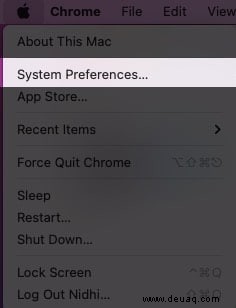
- Klicken Sie auf Battery .
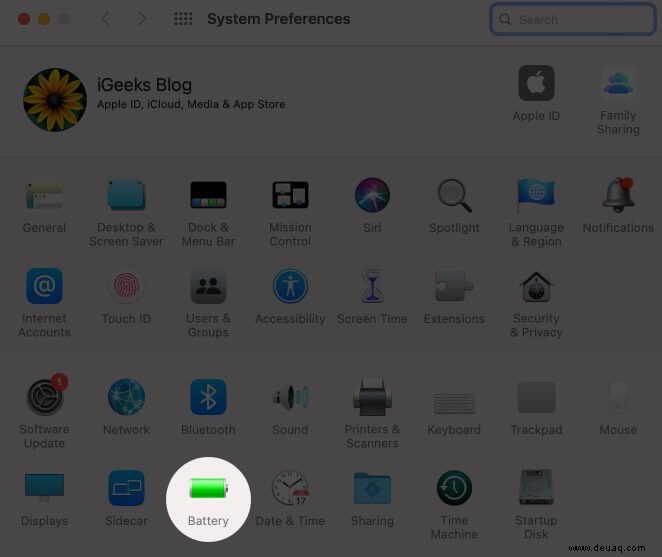
- Tippen Sie auf Power Adapter .
- Ziehen den Schieberegler auf die entsprechende Zeit.
- Deaktivieren Sie Ihre verhindern Mac von automatischer Schlafmodus, wenn das Display ausgeschaltet ist .
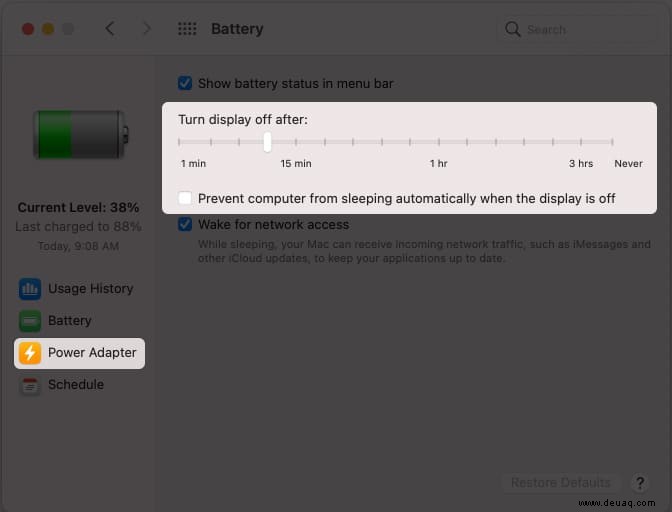
Ihr Mac schaltet sich jetzt nach Ablauf der angegebenen Zeit aus. Darüber hinaus können Sie dies, ähnlich wie bei iPhones, auch jeden Tag zu einer festen Zeit automatisieren.
- Gehen Sie zu Batterie wie oben erwähnt → klicken Sie auf Zeitplan auf der linken Seite.
- Überprüfen Sie den Schlafmodus Feld.
- Wählen Sie Jeden Tag aus (oder Ihre bevorzugten Tage) und geben Sie die gewünschte Uhrzeit ein .
- Klicken Sie zuletzt auf Anwenden .
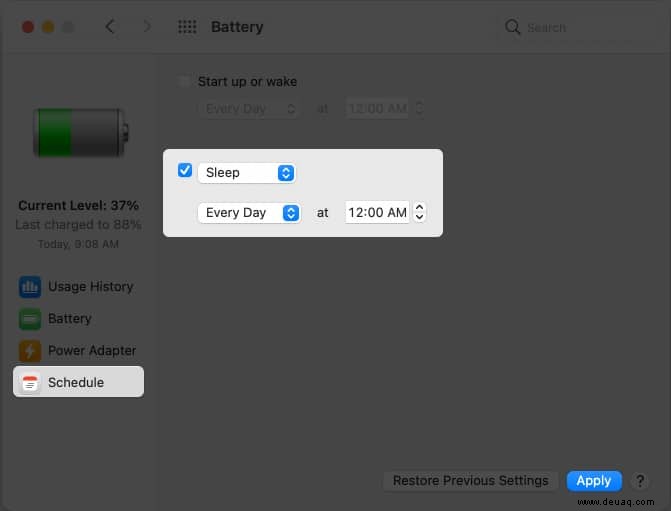
Ihr Mac geht jetzt zu dieser festgelegten Zeit in den Ruhezustand, genau wie Ihr iPhone.
Hinweis :Die obigen Methoden für Mac gelten für alle Apps, nicht nur für Spotify. Leider hat Spotify im Moment keinen eingebauten Sleep-Timer für Mac.
Das ist es!
So können Sie Sleep-Timer auf iPhone und Mac einrichten und friedlich einschlafen, während Sie Musik oder Podcasts hören, ohne sich Gedanken über Batterie- oder Überhitzungsprobleme machen zu müssen! Wenn Sie weitere Fragen haben, können Sie diese gerne in den Kommentaren unten hinterlassen.
Weiterlesen :
- Spotify stoppt die Wiedergabe von Titeln auf iPhone und iPad? So beheben Sie das Problem
- So ändern Sie die Spotify-Sprache auf iPhone, Android und Computer
- Beste Siri-Kurzbefehle für Spotify auf iPhone und iPad
- So löschen Sie Nachrichten auf dem Mac